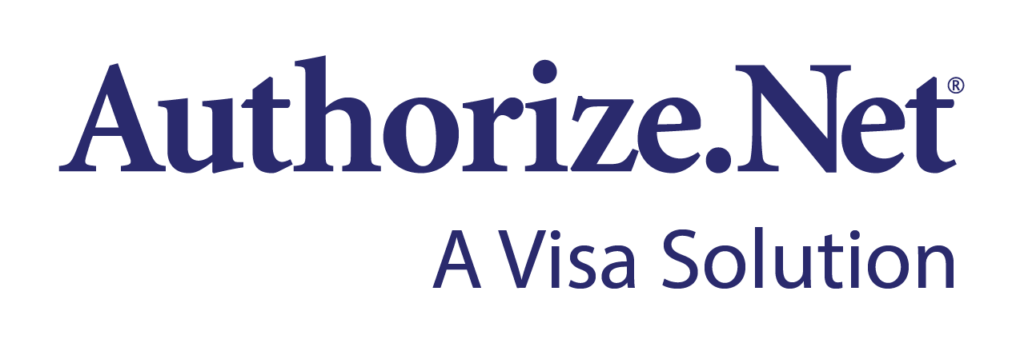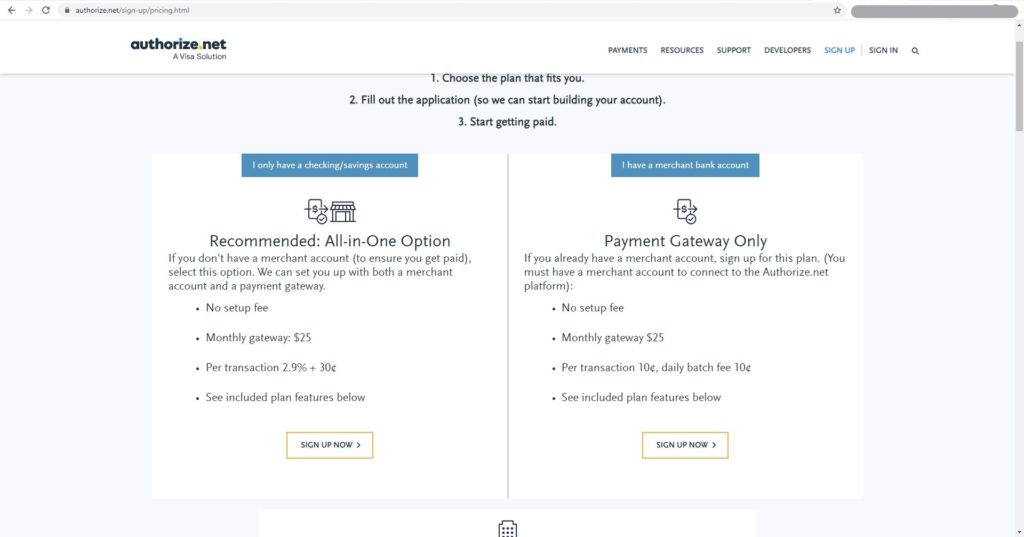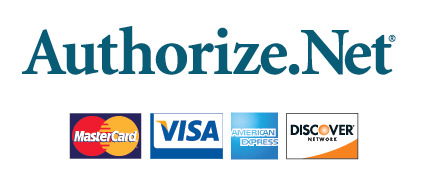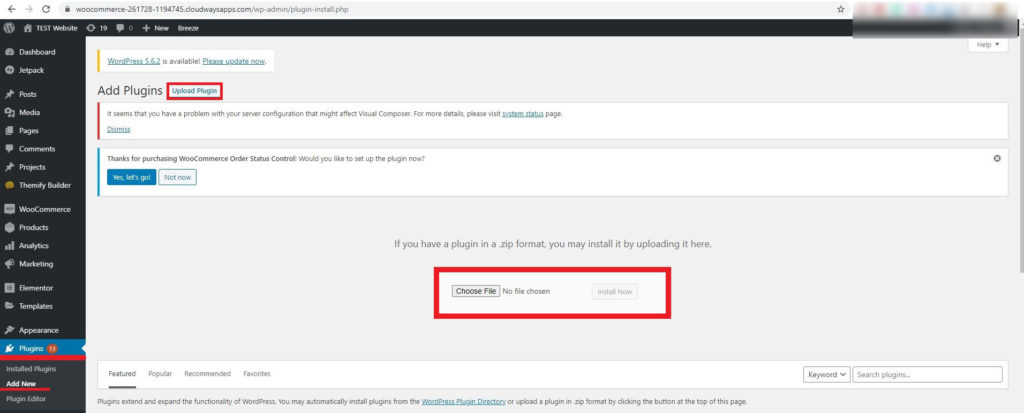Comment ajouter des paiements authorize.net dans WooCommerce ?
Table des matières
Si vous recherchez la meilleure passerelle de paiement pour votre boutique WooCommerce, vous pouvez sûrement opter pour la passerelle de paiement Authorize.net. Ici, vous pouvez accepter toutes les principales cartes et également accepter les paiements par diverses autres méthodes. Ce guide couvrira tout ce que vous devez savoir sur la passerelle de paiement. Parallèlement à cela, nous expliquerons également pourquoi vous devez utiliser Authorize.net.
Enfin et surtout, nous verrons le tutoriel exact à l'aide duquel vous pourrez ajouter et configurer votre passerelle de paiement. Cela s'applique uniquement aux sites Web WooCommerce. Alors assurez-vous que vous êtes au bon endroit.
Qu'est-ce qu'Authorize.net ?
Authorize.net est une solution Visa qui fournit divers services liés au paiement. Vous pouvez commencer à utiliser leurs services si vous souhaitez utiliser la passerelle de paiement. Cela étant dit, la plupart d’entre vous en ont une idée. Ils offrent une passerelle de paiement que vous pouvez utiliser pour tous les sites Web. Ils disposent d'un plugin grâce auquel vous pouvez facilement intégrer la passerelle de paiement de votre site Web WooCommerce. Par conséquent, vous pouvez facilement accepter le paiement en utilisant la même chose. Nous en parlerons davantage ici où nous verrons tout ce que vous devez savoir sur la passerelle de paiement.
Avant cela, parlons un peu plus d'Authorize.net. Ici, vous pouvez utiliser plusieurs de leurs services tels que les paiements mobiles, les abonnements, etc. Il existe de nombreuses autres solutions également disponibles que vous pouvez utiliser telles que les points de vente, etc. Cela facilitera l'ensemble du processus si vous utilisez WooCommerce pour les paiements mobiles. aussi.
Vous pouvez facilement tous les accepter avec une simple passerelle de paiement. C’est donc l’une des meilleures options que vous puissiez utiliser pour accepter des paiements.
Comment ajouter le paiement Authorize.net pour WooCommerce
Si vous voulez utiliser Authorize.net pour WooCommerce, vous devrez activer ce plugin. Le plugin que nous allons utiliser ici est Authorize.net pour WooCommerce. Ne t'inquiète pas, ce n'est pas un plugin tiers mais le paiement officiel que vous pouvez utiliser ici.
Cela montre clairement que la passerelle de paiement en vaut la peine. Cependant, ce n'est pas gratuit. Vous devrez payer 79 $ si vous souhaitez utiliser ce plugin pour votre WordPress. Veuillez noter que vous payez ici uniquement les frais du plugin. Il se peut que vous deviez payer d'autres frais. Nous en reparlerons au fur et à mesure que nous avancerons. Pour l’instant, nous allons nous concentrer sur la partie plugin WooCommerce.
Vous pouvez choisir parmi diverses licences. En termes plus simples, si vous souhaitez utiliser le même plugin pour plusieurs sites Web, vous pouvez choisir la licence du plugin en conséquence. En fin de compte, il s’agit d’utiliser le plugin et la passerelle de paiement. Ainsi, vous pouvez choisir le forfait qui vous convient le plus.
Par la suite, vous pourrez effectuer le paiement et télécharger le plugin. La prochaine question que vous pourriez vous poser est de savoir ce que vous obtiendrez lorsque vous effectuerez le paiement, n'est-ce pas ? Nous ne parlons pas des fichiers mais quelles sont les fonctionnalités dont vous obtiendrez ? C'est la principale question que vous pourriez vous poser. Nous en parlerons davantage dans la section suivante.
Fonctionnalités d'utilisation de Authorize.net dans WooCommerce
Vous obtiendrez de nombreuses fonctionnalités ici. Nous parlerons de toutes les fonctionnalités que vous obtenez ici. Cela rendra les choses assez claires et vous pourrez avoir une idée complète de ce que vous obtiendrez ici. Nous verrons certaines des meilleures fonctionnalités que vous obtiendrez ici. Cela garantira que vous obtenez ce que vous recherchez.
Principales cartes de crédit
Le premier et le meilleur avantage que vous obtiendrez ici est qu'ils vous permettent de accepter les paiements de toutes les cartes de crédit. Que vous souhaitiez accepter la carte Mastercard ou la carte Discover, vous pouvez toutes les accepter ici. C'est le principal avantage que vous obtiendrez ici. De plus, de nombreuses autres cartes sont acceptées. Cela garantira que le paiement est simple et passera facilement via le site Web. Par conséquent, vous pouvez sûrement compter sur cela.
.
La caisse est simple. Vous pouvez également effectuer le paiement à l'aide d'un appareil mobile. Cela vous donne l’avantage ultime sur tout. L’essentiel du trafic provient des appareils mobiles. S’ils trouvent confortable d’effectuer les paiements, vous pouvez sûrement le faire. Cela rendra les choses beaucoup plus faciles qu’il n’y paraît. Si vous pouvez accepter aussi facilement les paiements depuis des appareils mobiles, vous recevrez sûrement plus de commandes. La plupart des gens utilisent leur téléphone portable pour naviguer sur le site Web. Vous pouvez facilement cibler ces clients.
Remboursement
Si vous êtes dans le secteur, il existe de nombreux endroits où vous devrez initier un remboursement. Vous pouvez facilement le faire en utilisant Authorize.net comme plugin pour WooCommerce. Ils en font beaucoup plus facile à traiter les remboursements avec facilité. Lorsque le client demande un remboursement, vous pouvez simplement effectuer un remboursement en quelques clics. C'est pourquoi les gens préfèrent opter pour la passerelle de paiement Authorize.net. Ils rendent les choses beaucoup plus faciles que la passerelle de paiement habituelle. Même si vous n’utilisez pas le remboursement du paiement, vous pouvez toujours conserver cette fonctionnalité pour l’avenir. Comme il y a de fortes chances que vous puissiez mettre en œuvre le remboursement à l'avenir et que vos affaires démarrent.
Chèques électroniques
Vous pouvez sûrement utiliser les chèques électroniques ici. C'est le meilleur moyen d'accepter le paiement sur votre appareil. Vous pouvez facilement accepter les chèques électroniques en utilisant Authorize.net et effectuer le paiement numérique avec WooCommerce. Beaucoup de gens sont confus lorsqu’il s’agit de chèque électronique. Le chèque électronique signifie simplement accepter les paiements d'Apple Pay, PayPal et Visa Click to Pay. Tu peux accepter facilement les paiements de tous ces principaux fournisseurs de chèques électroniques de paiement pour les paiements numériques. Cela garantira que vous pouvez accepter des paiements de n’importe où.
Précommandes et abonnements
Vous pouvez facilement l'utiliser pour les précommandes et les abonnements. Beaucoup de gens sont en utilisant le plugin d'abonnements ici. Il vous permet de prélever une redevance mensuelle en fonction des options. Si vous utilisez également la même chose, vous pouvez sûrement utiliser Authorize.net pour tous les paiements. De plus, vous pouvez accepter les précommandes avec ce plugin. Les précommandes sont idéales pour voir si le produit fonctionnera avant de le lancer. C'est la meilleure raison pour laquelle vous devriez utiliser cette passerelle.
Frais
Cela devient ennuyeux pour les clients de entrez tous les détails puis sur la page suivante, ils verront les frais de transaction supplémentaires, n'est-ce pas ? Eh bien, si vous acceptez les frais, vous pouvez facilement permettre au client de récupérer les frais directement à partir de la page de paiement. En termes plus simples, lorsque le client sera sur la page de paiement, il verra l'option « »récupérer les accusations». Lorsqu'ils cliqueront dessus, ils voir tous les frais directement. De cette façon, ils n’auront pas besoin de passer à la page suivante pour voir les frais. Cela peut être un inconvénient si vous n’êtes pas assez transparent. Heureusement, vous pouvez sûrement supprimer l'option si vous le souhaitez. C'est sûrement votre choix.
Pays acceptés
Vous ne pouvez utiliser cette passerelle de paiement que si vous résidez aux États-Unis, au Canada, au Royaume-Uni, en Europe ou en Australie. Ainsi, si vous n’êtes pas originaire d’un de ces pays, vous devrez utiliser d’autres passerelles de paiement au lieu d’utiliser Authorize.net. Par conséquent, vous pouvez sûrement utiliser cette passerelle de paiement si vous résidez dans ces pays.
Passons maintenant à la partie configuration où nous verrons tout ce que vous devez savoir sur le plugin et la passerelle de paiement.
Comment configurer le plugin Authorize.net pour WooCommerce ?
Passons maintenant aux étapes principales et voyons comment vous pouvez configurer facilement le plugin. Ici, nous verrons les étapes que vous pouvez utiliser pour configurer le plugin. Vous pouvez suivre les mêmes étapes et vous êtes prêt à commencer à utiliser le plugin.
Nous verrons comment configurer le plugin.
Exigences
Dans un premier temps, nous verrons les exigences. Vous devrez préparer les choses et vous serez prêt à le configurer.
- Tu devras obtenir le plugin. C'est la première chose que vous devez faire. Vous pouvez facilement télécharger et installer le plugin directement depuis le site officiel.
- De plus, vous devrez Créer un compte sur Authorize.net. C'est facile et cela ne prendra que quelques minutes pour commencer.
- Votre site Web doit être prêt et fonctionnel. Vous devrez vous assurer que vous avez le Politique de confidentialité, rembourseret pages similaires sur votre site web.
- Vous avez également besoin d’une version mise à jour de WordPress et de WooCommerce.
Vous pouvez également installer et activer le plugin. Tout ce que vous avez à faire est de vous rendre au Extensions > Ajouter un nouveau véhicule puis téléchargez le fichier zip que vous venez de télécharger.
Vous pouvez simplement le télécharger, puis appuyer sur le bouton d'activation pour commencer. Par la suite, vous pouvez simplement suivre les étapes et vous serez prêt à commencer à accepter les paiements en utilisant Authorzie.net. La procédure sera simple et nous veillerons à ce que vous ne rencontriez aucun problème tout au long de la procédure.
Définir le mode de paiement d'Authorize.net pour WooCommerce
Vous devrez d’abord activer le mode de paiement. Pour cela, il faudra ouvrez votre tableau de bord WordPress et ensuite tu devras te rendre à WooCommerce > Paramètres. Vous y verrez différents onglets. Tu vas devoir trouver l'onglet paiements De là. L'onglet Paiements est l'endroit où vous trouverez tout ce dont vous avez besoin. À partir de là, vous pouvez simplement sélectionner la passerelle de paiement Authrize.net.
Il y aura une petite option où vous pourrez l'activer. Habituellement, c'est un bouton à bascule. Il vous demandera d'abord de terminer la configuration. Ainsi, cela vous mènera à la page de configuration.
Si cela ne vous amène pas à la page de configuration, vous pouvez simplement poursuivre la configuration en appuyant sur le bouton bouton de configuration juste à côté de l'icône. Cela vous mènera à la page où vous pourrez saisir tous les détails et configurer le plugin.
La configuration du plugin n’est pas du tout difficile. Lorsque vous voyez la page pour la première fois, cela peut vous sembler un peu déroutant ou un peu technique. Cependant, c'est simple et vous pouvez simplement suivre notre guide pour configurer la passerelle.
Configurer les options
Sur la page suivante, vous pouvez simplement configurer toutes les options en vous rendant sur la page des paramètres. Sur la page des paramètres, vous devrez entrez la clé API. Ne vous inquiétez pas, la clé API n'est pas un gros problème dont vous devez vous soucier, vous pouvez facilement obtenir la clé API en toute simplicité.
Droite sous le champ de la clé API, vous devrez voir l'option pour obtenir la clé API. Ce sera un lien qui vous rediriger vers Authorize.net passerelle de paiement. Dans certains cas, vous pouvez simplement saisir les détails et il sera automatiquement connecté à la passerelle de paiement Authorize.net.
Par la suite, vous pouvez simplement appuyez sur le bouton enregistrer Et c'est à peu près tout.
Si vous le souhaitez, vous pouvez simplement modifier les autres détails indiqués sur la page de configuration.
Testez le plugin
Vous pouvez voir si le plugin fonctionne correctement. Pendant que vous êtes sur la page de configuration, vous pouvez également utiliser les détails du bac à sable pour tester le plugin et voir s'il fonctionne correctement. Assurez-vous que vous êtes mettre régulièrement à jour le plugin chaque fois qu'il y a une nouvelle mise à jour. De cette façon, vous pouvez être en sécurité. Cela augmentera également les performances et corrigera des bugs mineurs. N'oubliez pas de mettre à jour WooCommerce avec le plugin de paiement.
Derniers mots sur Authorize.net pour WooCommerce
Pour conclure, il s'agit de savoir comment ajouter la passerelle de paiement Authorize.net à votre site Web et comment vous pouvez facilement commencer à accepter les paiements. Vous devrez vous assurer de mettre à jour le plugin chaque fois qu’il y aura une nouvelle mise à jour. De cette façon, vous pouvez être sûr que la passerelle de paiement est entièrement sécurisée et sécurisée pour les clients.